コンボボックスとはリストボックスに似た機能です。
選択した部分をハイライトにするリストボックス機能に選択項目を上部のテキストエリアに表示する機能を追加された物です。
この上部のテキストエリアは自由入力も可能です。
しかし、リストボックスにある「選択した項目の位置」を出力するような事はできません。
「選択した項目」のみ出力できます。
コンボボックスにも表示モードは2つあります。
通常型とドロップダウン型です。
コンボボックスを作成する方法
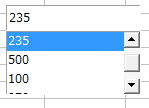
通常モードではこのようになります。
![]()
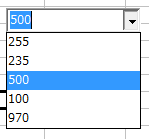
ドロップダウン型はこうです。
リストボックスとの違いは、ここの数字を入力変更可能な所です。
作成方法は、まず「デザインモード」をONにします。
![]()
この「コンボボックス」を押します。
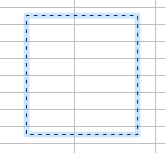
そしてコンボボックスを作成したい場所にドラック&ドラックします。
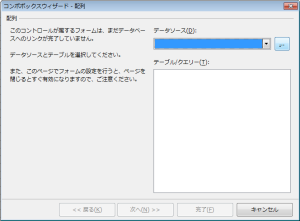
リストボックスと同様にデータベースを要求されますが
「キャンセル」ボタンを押します。
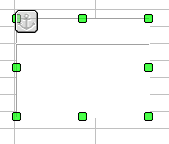
これで作成されます。
次はパラメータを登録します。
作成されたコンボボックスの上で右クリックしてメニューを表示させ
「コントロール(T)」を押します。
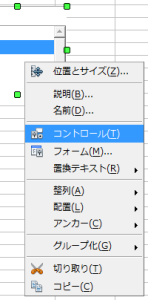
すると「属性 コンボボックス」のダイアログが表示されます。
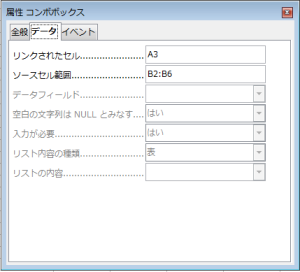
この「属性 コンボボックス」のダイアログの
「データ」タブのパラメータを入力します。
■「リンクされたセル」
選択した結果が出力されるセルです。
この例ではA3のセルに選んだ値が入力されます。
■「ソースセル範囲」
ここで指定した範囲がコンボボックスの内容物になります。
この例ではB2~B6のセルがコンボボックスの選択肢になります。
これらのパラメータを入力後に、このダイアログの右上の×ボタンを押して
ダイアログを閉じれば完了です。
「デザインモード」をOFFにすればコンボボックスを操作する事ができます。
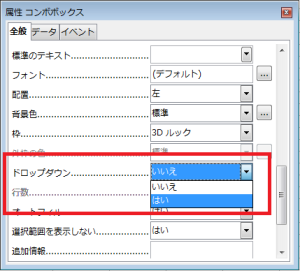
ちなみにドロップダウン型にする方法もリストボックスと同じで
「属性 コンボボックス」の「全般」を選択し
「ドロップダウン」の項目を「いいえ」から「はい」へ変更すると
ドロップダウン型に変更されます。